windows media player支持什么格式?
windows media player支持什么格式?本文中小编将给大家分享介绍一下windows media player支持的视频格式有哪些,有需要的用户一起来和小编往下看吧。

更新日期:2023-02-28
来源:系统部落
小伙伴们知道windows media player怎么倍速播放吗?今天小编就来讲解windows media player倍速播放的方法,感兴趣的小伙伴快跟小编一起来看看吧,希望能够帮助到大家。
windows media player怎么倍速播放?
第一步:用Windows Media Player打开视频(如图所示)。

第二步:在窗口模式下右击,选择“增强功能”(如图所示)。
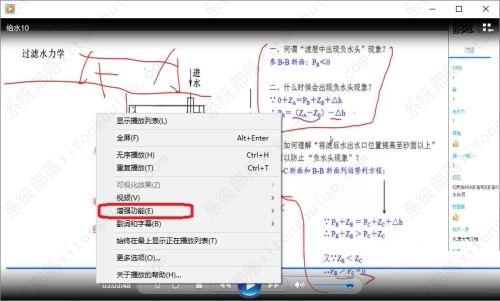
第三步:然后选择“增强功能”内的“播放速度设置”(如图所示)。

第四步:即会弹出的速度控制窗口(如图所示)。

第五步:向右滑动滑块,可以加速播放(如图所示)。

第六步:向左滑动滑块,可以减速播放(如图所示)。

第七步:点击上方的“正常”,可恢复正常速度(如图所示)。

windows media player支持什么格式?
windows media player支持什么格式?本文中小编将给大家分享介绍一下windows media player支持的视频格式有哪些,有需要的用户一起来和小编往下看吧。

windows media player在播放文件时遇到问题怎么办?
windows media player在播放文件时遇到问题怎么办?今日为大家带来的文章是windows media player在播放文件时遇到问题的解决方法,还有不清楚小伙伴和小编一起来学习一下吧。

windows media player无法播放该文件格式的解决方法
windows media player是一款强大的本地视频播放器,很多小伙伴都会使用到它,不过最近就有小伙伴在使用的过程中碰到了一些问题,说windows media player提示无法播放该文件格式,不知道怎么解决,下面小编就为大家带来详细的解决方法,大家可以来参考一下。

火狐浏览器怎么倍速播放百度网盘视频?
火狐浏览器怎么倍速播放百度网盘视频?有的小伙伴登录百度网盘之后发现在火狐浏览器中无法将百度网盘中的视频进行倍速播放,下面是关于如何使用火狐浏览器倍速播放看百度网盘视频的具体操作方法,一起来看看吧。
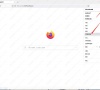
万彩动画大师怎么倍速播放? 万彩动画大师改变播放速度的方法
万彩动画大师怎么倍速播放?万彩动画大师改变播放速度的方法,最近有小伙伴问万彩动画大师怎么倍速播放,在动画场景等内容设计完成后可以对其进行播放预览。如果想要查看里面的细节,可以进行低速慢放。如何实现这个操作呢?快来看看小编为大家带来的教程

暴风影音怎么倍速播放本地视频_暴风影音倍速使用方法
最很多用户在使用暴风影音播放本地视频的时候,在问小编怎么倍速,其实新版本的倍速非常方便,主要点击进度条的按钮就可以了,下面来看看详细的使用方法吧。
